Trabalhar com colunas de tabelas
Com exceção da coluna Cliente, todos os tipos de coluna no Dataverse estão disponíveis no Dataverse for Teams como colunas. Este artigo abarca o conteúdo que precisa para trabalhar com colunas de tabela no Dataverse for Teams.
Veja este vídeo para uma descrição geral rápida sobre os tipos de dados de coluna no Dataverse for Teams:
Note que a funcionalidade de moeda utilizará sempre a moeda padrão para o país/região selecionado durante a criação do ambiente do Dataverse for Teams. Isto não pode ser alterado, e moedas de transação adicionais ou taxas de câmbio não podem ser adicionadas. No entanto, pode atualizar do Dataverse for Teams para o Dataverse para obter a funcionalidade de moeda completa.
Para obter mais informações sobre as colunas disponíveis, consulte estes artigos Dataverse:
- Descrição geral de colunas
- Descrição geral de criar e editar conjuntos de opções globais
- Numerar colunas automaticamente
- Definir propriedades geridas para colunas
- Comportamento e formato da coluna Data e Hora
Criar uma coluna
Veja este vídeo para saber como criar colunas no Dataverse for Teams:
- No separador Construir, selecione Ver tudo e, em seguida, expanda Tabelas.
- Selecione a tabela que pretende adicionar a uma coluna e, em seguida, na barra de comando, selecione Adicionar coluna.
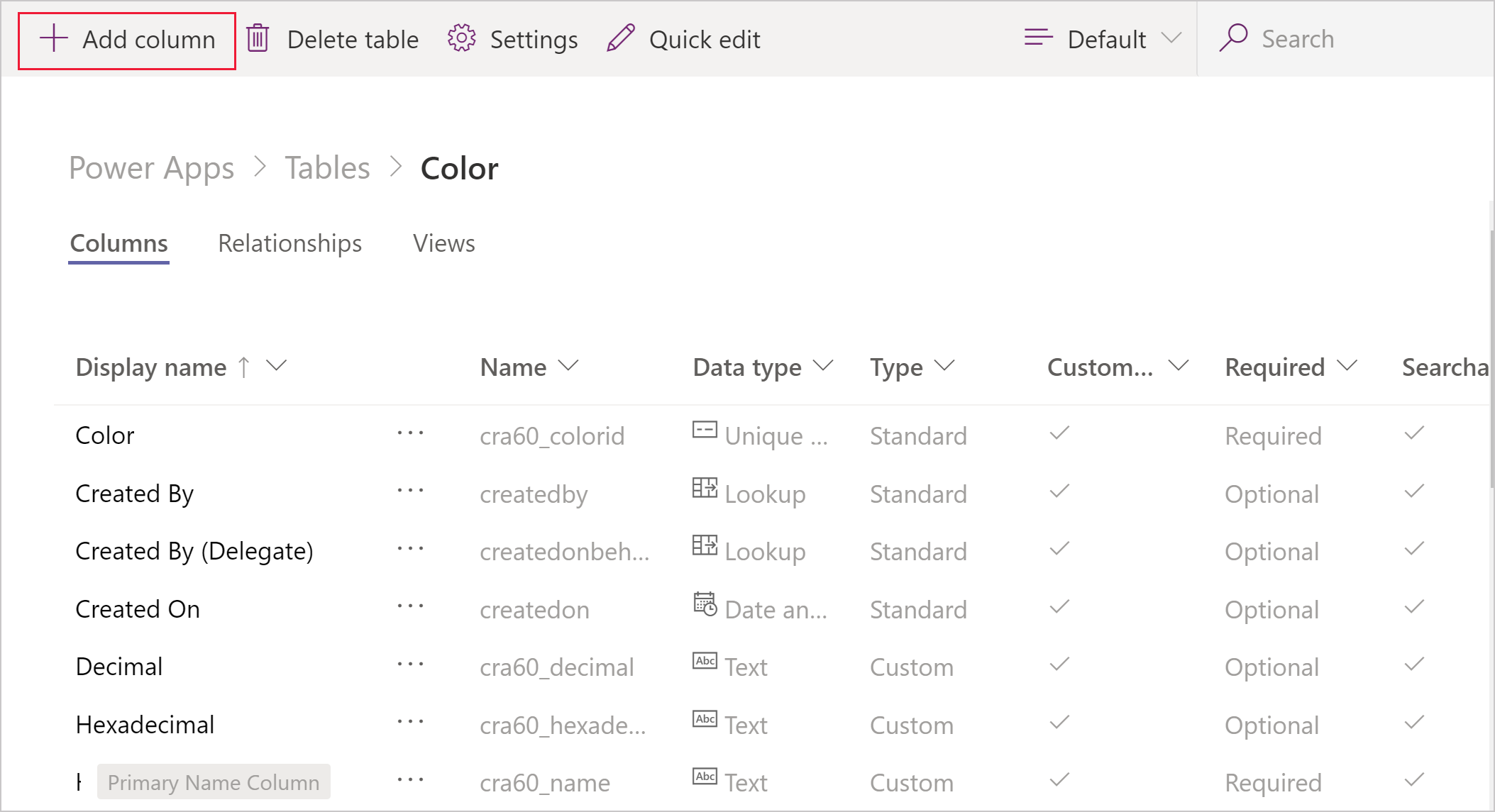
O resto do processo para adicionar e gerir colunas é o mesmo que em Dataverse, que é documentado nestes artigos:
- Criar e editar colunas para o Dataverse utilizando o portal do Power Apps
- Gerir colunas personalizadas numa entidade
Escolha de colunas
No Dataverse for Teams, as escolhas só podem ser criadas como uma coluna dentro de uma tabela. Criar escolhas é o mesmo que criar uma conjunto de opções em Dataverse. Mais informações: Criar um Conjunto de opções
Colunas calculadas e rollup
Atualmente, as colunas calculadas e as colunas de rollup não são suportadas no Dataverse for Teams.
Consulte também
Nota
Pode indicar-nos as suas preferências no que se refere ao idioma da documentação? Responda a um breve inquérito. (tenha em atenção que o inquérito está em inglês)
O inquérito irá demorar cerca de sete minutos. Não são recolhidos dados pessoais (declaração de privacidade).